System Settings/Keyboard/da: Difference between revisions
Created page with "Sørg for, at tilvalget <menuchoice>Indstil tastatur</menuchoice> på fanebladet <menuchoice>Avanceret</menuchoice> er sat til. Se så i listen nedenunder efter "Tastesekvens..." |
Importing a new version from external source |
||
| (7 intermediate revisions by 3 users not shown) | |||
| Line 1: | Line 1: | ||
<languages /> | <languages /> | ||
I dette modul kan du håndtere indstillinger af dit tastatur. | |||
[[File:KeyboardSettings.png|center|500px| | [[File:KeyboardSettings.png|center|500px|Tastaturindstillinger]] | ||
===Aktivér at <keycap>Ctrl + Alt + Backspace</keycap> standser [[Special:myLanguage/Glossary#X-Server|X-Serveren]]=== | ===Aktivér at <keycap>Ctrl + Alt + Backspace</keycap> standser [[Special:myLanguage/Glossary#X-Server|X-Serveren]]=== | ||
| Line 11: | Line 11: | ||
[[File:Enable Ctrl + Alt + Backspace to kill X-Server.png|center|400px]] | [[File:Enable Ctrl + Alt + Backspace to kill X-Server.png|center|400px]] | ||
== | === Aktiver composetasten === | ||
Compose er en funktion, som lader dig skrive ethvert tegn, som du måtte ønske uanset hvilket tastaturlayout, du bruger ved at taster en særlig tast (composetasten) samt en sekvens af taster. Du kunne fx associere tasterne '~' og 'n', sådan at de bliver erstattet af bogstavet 'ñ', når de tastes efter composetasten. Der er mange standardtastekombinationer, og du kan tilpasse composefunktionens konfigurationsfil, sådan at den bedst opfylder dine behov. Du finder mere information [[Special:MyLanguage/Tutorials/ComposeKey|her]]. | |||
For at aktivere denne funktion skal du først sikre dig, at <menuchoice>Indstil tastaturmuligheder</menuchoice> er aktiveret i fanebladet <menuchoice>Avanceret</menuchoice>. Vælg så en tast under <menuchoice>Placering af Composetast</menuchoice>. Klik endelig på <menuchoice>Anvend</menuchoice>. Fra nu af kan du bruge denne tast som composetast. | |||
== Mere information == | |||
* [https://docs.kde.org/trunk5/en/kde-workspace/kcontrol/keyboard/index.html KDE official documentation] | * [https://docs.kde.org/trunk5/en/kde-workspace/kcontrol/keyboard/index.html KDE official documentation] | ||
* [https://wiki.archlinux.org/index.php/Linux_console/Keyboard_configuration Keyboard configuration] (Arch Linux wiki) | * [https://wiki.archlinux.org/index.php/Linux_console/Keyboard_configuration Keyboard configuration] (Arch Linux wiki) | ||
[[Category: | [[Category:Skrivebord/da]] | ||
[[Category:System]] | [[Category:System/da]] | ||
[[Category: | [[Category:Konfiguration/da]] | ||
Latest revision as of 05:00, 29 May 2019
I dette modul kan du håndtere indstillinger af dit tastatur.
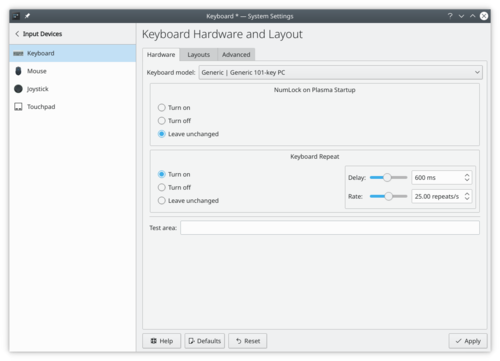
Aktivér at Ctrl + Alt + Backspace standser X-Serveren
Sørg for, at tilvalget på fanebladet er sat til. Se så i listen nedenunder efter "Tastesekvens for at slå X-serveren ned". Under den skulle du kunne markere . Når det er gjort, så klik på .
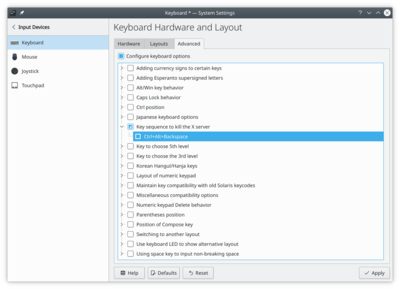
Aktiver composetasten
Compose er en funktion, som lader dig skrive ethvert tegn, som du måtte ønske uanset hvilket tastaturlayout, du bruger ved at taster en særlig tast (composetasten) samt en sekvens af taster. Du kunne fx associere tasterne '~' og 'n', sådan at de bliver erstattet af bogstavet 'ñ', når de tastes efter composetasten. Der er mange standardtastekombinationer, og du kan tilpasse composefunktionens konfigurationsfil, sådan at den bedst opfylder dine behov. Du finder mere information her.
For at aktivere denne funktion skal du først sikre dig, at er aktiveret i fanebladet . Vælg så en tast under . Klik endelig på . Fra nu af kan du bruge denne tast som composetast.
Mere information
- KDE official documentation
- Keyboard configuration (Arch Linux wiki)
